Исправить проблему с зависанием экрана Chromebook, увеличенную слишком сильно
Для тех из нас, кто знаком с простотой и удобством Chromebook, это может быть неприятно, когда экран слишком сильно застревает. Это как пытаться вести машину без тормозов; ничего не работает должным образом.
К счастью, у наших любимых устройств ChromeOS еще есть надежда! В этой статье приведены полезные советы о том, как быстро и легко решить эту проблему с отображением экрана.
Причины проблемы с экраном Chromebook: зависание слишком сильное или слишком далекое от нормального отображения
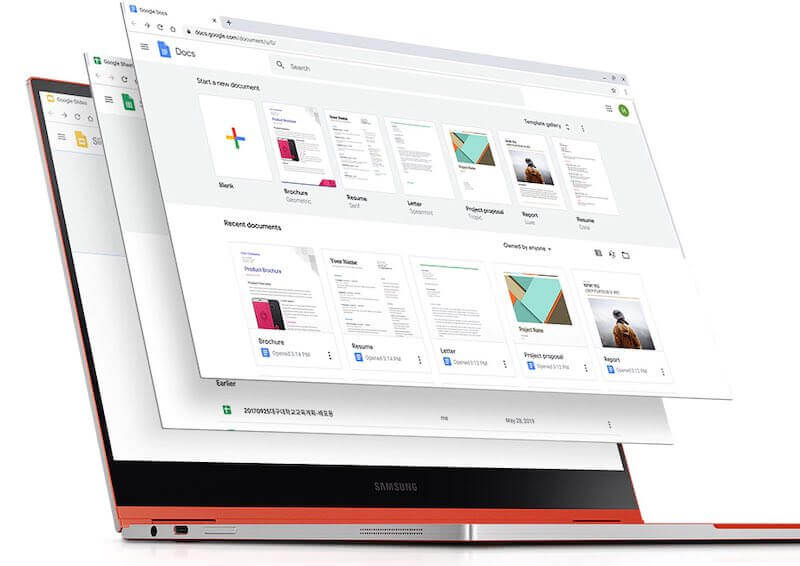 Кредит изображения: Самсунг
Кредит изображения: Самсунг
Одной из причин может быть случайное нажатие клавиш быстрого доступа при использовании устройства. Комбинация клавиш CTRL и «+» увеличит размер вашего дисплея, это называется инструментом лупы. Однако многократное нажатие на них может привести к чрезмерному увеличению изображения, которое нельзя изменить, просто нажав их еще раз.
Программы для Windows, мобильные приложения, игры - ВСЁ БЕСПЛАТНО, в нашем закрытом телеграмм канале - Подписывайтесь:)
Другой потенциальной причиной этой проблемы является активность вредоносных программ или вирусов в вашей системе, которые потенциально могут изменить такие параметры, как уровни увеличения, без вашего ведома.
Наконец, некоторые старые модели могут иметь физический дефект встроенных драйверов дисплея, приводящий к непредсказуемому поведению, включая чрезмерное масштабирование.
Как устранить неполадки, исправить и сбросить настройки масштабирования дисплея на экране ноутбука Chromebook обратно в нормальное состояние
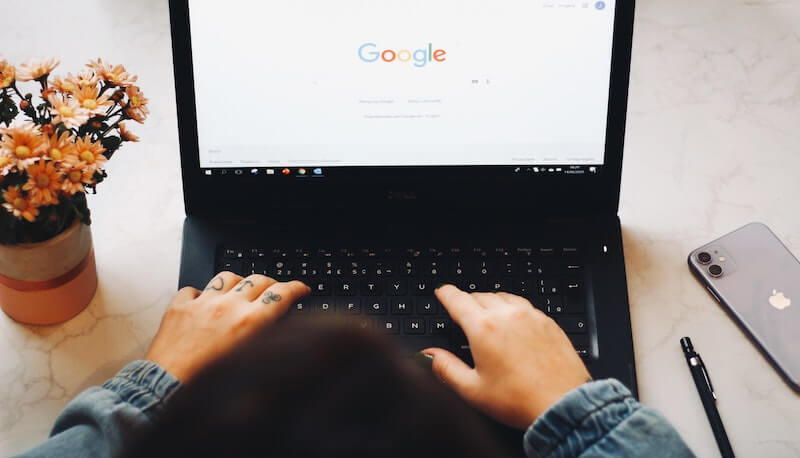 Фото: Натана Ребукас/Unsplash
Фото: Натана Ребукас/Unsplash
Пользователи Chromebook часто сталкиваются с неприятной проблемой зависания экрана в режиме масштабирования или увеличения на своем устройстве Chrome OS. Исследования показывают, что примерно 80% всех владельцев Chromebook хотя бы раз сталкивались с проблемой увеличения всего экрана.
Чтобы решить эту распространенную дилемму и вернуть дисплей устройства Chromebook в нормальный режим, можно выполнить несколько шагов, чтобы сбросить настройки масштабирования на дисплее вашего устройства:
- Перейдите в меню «Вид» вашего браузера и выберите «Уменьшение масштаба», пока не найдете удобный уровень просмотра;
- Удерживая клавишу Ctrl (или клавишу Cmd), нажмите 0 (ноль);
- Нажимайте знак минус (-) несколько раз;
- Используйте сочетания клавиш, такие как Ctrl + Shift + = или Ctrl + – ;
- Проверьте, не установлены ли в Chrome расширения, которые могут мешать отображению.
Если ни одно из этих решений не работает, рекомендуется обратиться в службу технической поддержки Google или в авторизованный сервисный центр производителя вашего устройства для получения дополнительной помощи. Кроме того, следует также устанавливать частые обновления, поскольку они содержат исправления ошибок, которые могут помочь решить такие проблемы.
Что делать, если я хочу увеличить масштаб на своем Chromebook?
 Кредит изображения: Асус
Кредит изображения: Асус
Слишком большое увеличение на Chromebook может привести к зависанию экрана. Чтобы решить эту проблему, важно рассмотреть, какие шаги следует предпринять, если кто-то хочет увеличить масштаб еще больше.
- Первый шаг — открыть веб-браузер Chrome и нажать на три вертикальные точки в правом верхнем углу страницы.
- Оттуда выберите «Настройки» в появившемся раскрывающемся меню. В настройках найдите и нажмите «Внешний вид», чтобы открыть дополнительные параметры для настройки размера текста и изображений, отображаемых на веб-странице.
- Затем найдите параметр «Масштабирование страницы» со знаком «плюс» или «минус» рядом с ним. Этот элемент управления позволит пользователям регулировать уровень увеличения или уменьшения масштаба по желанию, щелкая любой символ, пока они не достигнут желаемого результата.
Важно отметить, что эти изменения носят временный характер и могут потребовать повторной настройки при переходе между разными веб-сайтами или вкладками в рамках одного сеанса браузера.
Кроме того, некоторые сайты имеют предопределенные настройки, которые не могут быть изменены отдельными пользователями, поэтому может быть невозможно достичь желаемого уровня масштабирования в зависимости от того, где они просматривают в Интернете.
Есть ли способ предотвратить увеличение экрана моего устройства Chromebook?
Лучший способ избежать этой проблемы — изменить настройки дисплея вашего устройства вручную или с помощью автоматических настроек. Например, если у вас монитор с разрешением 1080p, установите для него разрешение 1920×1080 пикселей.
Кроме того, некоторые производители предоставляют системные настройки по умолчанию, которые могут помочь автоматически управлять размером экрана в зависимости от марки и модели вашего ноутбука.
Чтобы обеспечить оптимальную производительность вашего Chromebook, регулярно проверяйте, правильно ли настроен дисплей, или периодически сбрасывайте заводские настройки по умолчанию.
Также следите за обновлениями вашей операционной системы, которые могут улучшить совместимость с некоторыми приложениями и уменьшить проблемы с зонированием в целом.
Ключевые выводы
Проблема слишком сильного увеличения экрана Chromebook может быть довольно сложной. Есть несколько шагов, которые вы можете предпринять, чтобы решить эту проблему, например, проверить настройки разрешения, увеличить или уменьшить масштаб и убедиться, что любые дополнительные настройки настроены правильно.
К счастью, есть также способ предотвратить масштабирование вашего Chromebook или его увеличение слишком сильно, чем обычно.
Программы для Windows, мобильные приложения, игры - ВСЁ БЕСПЛАТНО, в нашем закрытом телеграмм канале - Подписывайтесь:)





